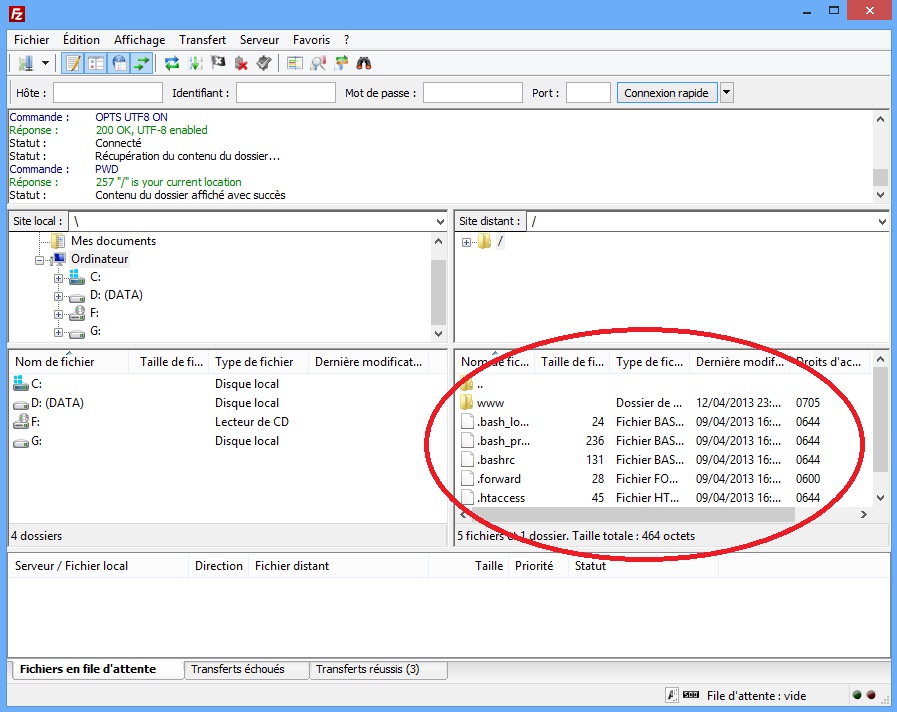Téléchargement + Installation de Filezilla server:
- Rendez-vous à cette page et téléchargez Filezilla Server: https://filezilla-project.org/download.php?type=server
- Installez avec les options par défaut, sauf peut être pour le port d'écoute de l'interface d'administration si vous voulez en mettre un autre (Mais autant laisser par défaut)
NB: Ce n'est pas le port FTP qui lui est le 21 (et le 20 également)
Configuration du serveur:
- Une fois installé et lancé, vous avez une popup qui demande l'adresse du serveur, le port d'écoute de l'interface d'administration et un mot de passe. Vous pouvez tout laisser par défaut sauf le port si vous en avez paramétré un autre lors de l'installation
- On arrive dans l'interface du serveur. On va tout de suite modifier le mot de passe (il n'y en a pas par défaut):
Edit --> Settings --> Admin interface settings, dans le volet de droite cochez "change admin password" puis indiquez votre nouveau mot de passe dans les 2 cases puis validez par OK dans le volet de gauche
Nous allons maintenant créer des groupes d'utilisateurs ayant accès au serveur avec différents droits. - Edit --> Groups
- Dans cette nouvelle fenêtre nous créons 2 groupes, 1 nommé Clients et 1 nommé Collègues (par exemple):
- Dans l'onglet "General", le volet de droite on clic sur "Add"
- On nomme le groupe "Clients" et on valide
- On refait pareil pour le groupe "Collègues" - Fermez la fenêtre en validant par OK
Maintenant on va créer les utilisateurs qui vont dans ces groupes. - Edit --> Users
Nous avons une fenêtre identique à celle des groupes. - Dans cette fenêtre nous allons créer 2 utilisateurs, 1 nommé "Client1" qui ira dans le groupe "Clients" et 1 nommé "Collègue1" qui ira dans le groupe "Collègues"
- Dans l'onglet "General", le volet de droite on clic sur "Add"
- On nomme l'utilisateur "Client1", on l'assigne au groupe "Clients" dans le menu déroulant et on valide
- On refait pareil pour l'utilisateur "Collègue1" sauf que lui on l'assigne au groupe "Collègues"
Maintenant nous allons attribuer un mot de passe à chacun - On sélectionne l'utilisateur "Client1" puis on coche la case "password" et on y entre un mot de passe. On fait pareil pour l'utilisateur "Collègue1", puis on valide par OK dans le volet de gauche.
Voilà, maintenant nous allons attribuer un dossier pour chacun des groupes afin que nos utilisateurs puissent y déposer des éléments. - Créez 2 dossiers sur le serveur à n'importe quel endroit (généralement, à l'endroit des dossiers partagés "locaux" sur une partition dédiée à cela, D: par exemple)
On les nommera par exemple: Clients pour l'un et Collegues pour l'autre.
Vous noterez l’absence d'accent sur le "e" de Collegues. Il faut garder à l'esprit que les accents et caractères spéciaux pour nommer des dossiers ou fichiers ne sont jamais vraiment bien supportés en informatique. - On retourne dans Filezilla puis Edit --> Groups --> Dans le volet de gauche Sélectionnez "Shared Folders"
- Dans le volet de droite on sélectionne le groupe "Clients"
- Dans le volet du milieu on clic sur "Add" et on recherche le dossier "Clients" et on valide. Puis on donne les droits que l'on souhaite accorder au groupe en cochant les cases nécessaires.
READ = Lire (Les utilisateurs du groupe "Clients" ne peuvent que lire les données du dossier "Clients")
WRITE = Ecrire (Les utilisateurs du groupe "Clients" lire + écrire les données du dossier "Clients")
DELETE = Supprimer (Les utilisateurs du groupe "Clients" peuvent supprimer les données du dossier "Clients")
APPEND = hmmm difficile à traduire, on peut considérer que ça signifie ajout, concaténation, reprise... (Les utilisateurs du groupe "Clients" peuvent reprendre les téléchargements effectués dans le dossier "Clients")
CREATE = Créer (Les utilisateurs du groupe "Clients" peuvent créer des sous-dossiers du dossier "Clients")
DELETE = Supprimer (Les utilisateurs du groupe "Clients" peuvent supprimer des sous-dossiers du dossier "Clients")
LIST = euh... (Les utilisateurs du groupe "Clients" peuvent lister le contenu du dossier "Clients")
+ SUBDIRS = + Sous-Dossiers (Les utilisateurs du groupe "Clients" peuvent accéder aux sous-dossiers du dossier "Clients") - On fait pareil pour le dossier "Collegues" en n'oubliant pas de sélectionner le groupe "Collègues" avant.
- On valide la fenêtre des groupes par OK
- Attention, si vous avez un parefeu, n'oubliez pas de créer une règle afin de laisser passer les flux des ports FTP (20 et 21). Parefeu Windows y compris.
- Redirigez les ports 20 et 21 sur votre routeur vers l'adresse IP de votre serveur FTP.
Configuration du client:
Maintenant que notre serveur FTP est pleinement configuré, nous allons nous attaquer au client FTP, celui qui se connectera au serveur. Vous pouvez soit passer par un logiciel client FTP comme Filezilla, soit passer directement par Windows sans rien n'installer. Nous allons voir ces 2 cas de figures.
Cas de figure 1: Passer par Windows
- Ouvrez n'importe quel dossier (En cliquant sur le poste de travail par exemple)
- Dans la barre d'adresse de la fenêtre, tapez "ftp://Votre_IP_Publique" sans les guillemets "" et validez, puis dans la popup qui s'ouvre renseignez les différents champs comme ci-dessous (Nom d'utilisateur = Client1 - Mot de passe = celui rentré à l'étape 8 de la Configuration du serveur), puis cliquez sur "Ouvrir une session"
NOTA: "Votre_IP_Publique" est biensur l'IP attribuée par votre FAI et peut être remplacée par un dyndns si vous en avez un.
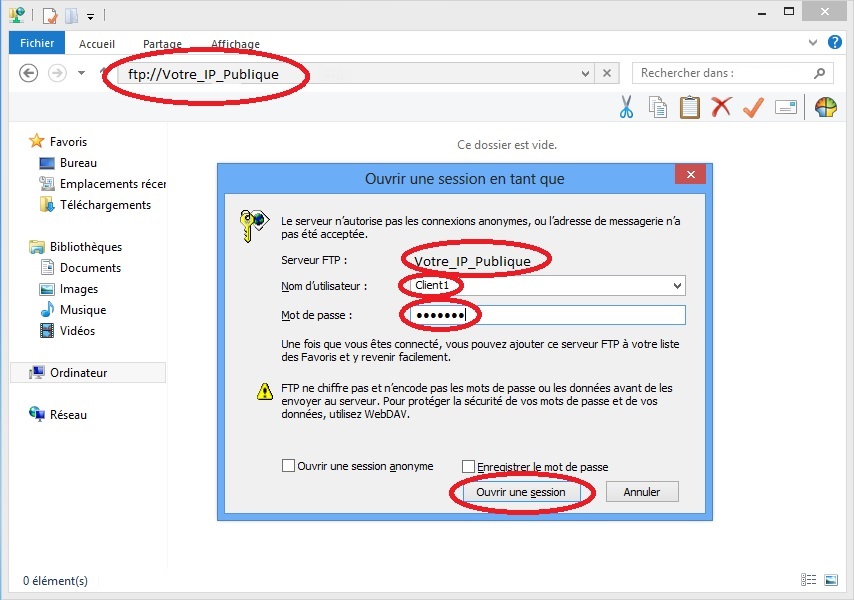
- Voilà, vous avez accès à votre serveur FTP et plus précisément au dossier "Clients" créé à l'étape 9 de la Configuration du serveur.
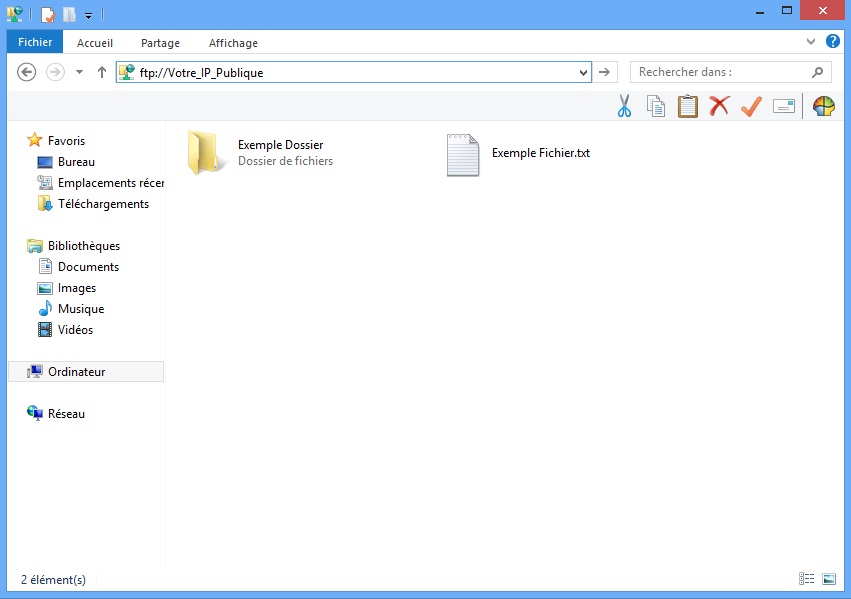
Suivant les droits que vous avez octroyé au groupe "Clients" vous pourrez effectuer les opérations associées (Lire, Écrire, Supprimer, etc.)
Cas de figure 2: Passer par Filezilla Client
- Téléchargez Filezilla Client ici, puis installez-le avec les options par défaut: https://filezilla-project.org/download.php?type=client
- Une fois installé, lancez le puis allez dans: Fichier --> Gestionnaire de sites
- Dans cette nouvelle fenêtre cliquez sur "Nouveau site" puis donnez lui un nom. Ensuite, une fois votre nouveau site sélectionné, rentrez ses paramètres comme suit puis validez les par OK:
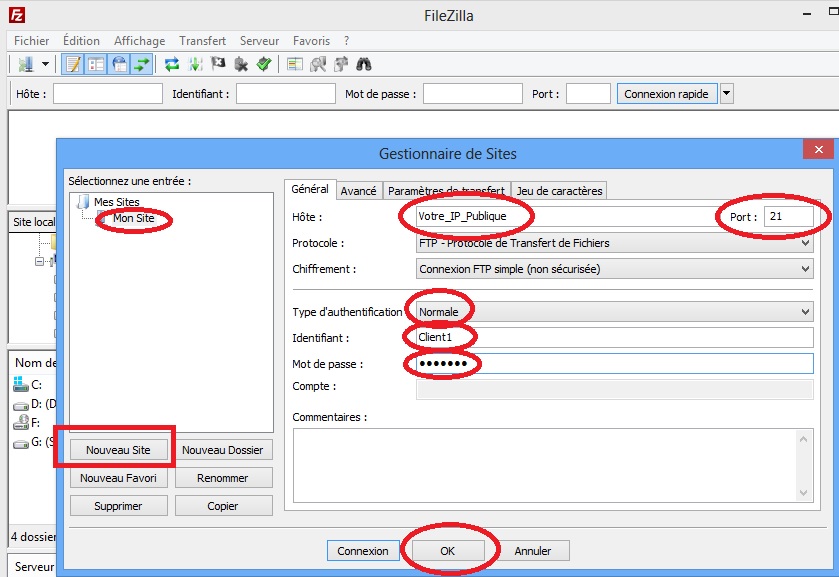
Hôte: c'est votre adresse IP publique assignée par votre FAI, ou votre dyndns
Port: mettez 21
Protocole: laissez par défaut
Chiffrement: laissez par défaut
Type d'authentification: Normale
Identifiant: Client1
Mot de passe: celui choisi à l'étape 8 de la Configuration du serveur - Voilà, il ne vous reste plus qu'à vous connecter à votre serveur FTP. Cliquez sur la petite flèche
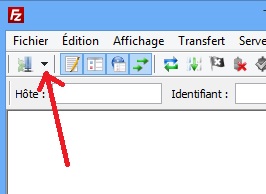 juste en dessous de l'onglet Fichier, puis cliquez sur votre Site créé à l'étape précédente. La connexion s’établit et vous avez accès à votre dossier "Clients".
juste en dessous de l'onglet Fichier, puis cliquez sur votre Site créé à l'étape précédente. La connexion s’établit et vous avez accès à votre dossier "Clients".